តារាងមាតិកា
បណ្តាញសង្គម និងកម្មវិធីផ្ញើសារភ្លាមៗ កើនឡើង និងធ្លាក់ចុះនៅក្នុងប្រជាប្រិយភាព។ នៅកណ្តាលនៃសកម្មភាពទាំងអស់នោះ ឧបករណ៍ទំនាក់ទំនងតាមកុំព្យូទ័រមួយនៅតែជាកំពូល៖ អ៊ីមែល។ ជាមួយនឹងការប៉ាន់ស្មាន 269 ពាន់លានអ៊ីមែលត្រូវបានផ្ញើជារៀងរាល់ថ្ងៃ វាជាវិធីដែលគេប្រើច្រើនបំផុតដែលយើងនិយាយទៅកាន់គ្នានៅលើបណ្តាញ។ តើអ្នកទទួលបានប៉ុន្មាននាក់?
Microsoft Outlook គឺជាកម្មវិធីអ៊ីមែលដ៏ពេញនិយម។ វាអាចធ្វើបានទាំងអស់—រៀបចំសាររបស់អ្នកទៅក្នុងថតឯកសារ និងប្រភេទ ដាក់សំបុត្រឥតប្រយោជន៍ និងអនុញ្ញាតឱ្យអ្នកផ្ញើសារនីមួយៗទៅកាន់ប្រតិទិន ឬបញ្ជីកិច្ចការរបស់អ្នក។
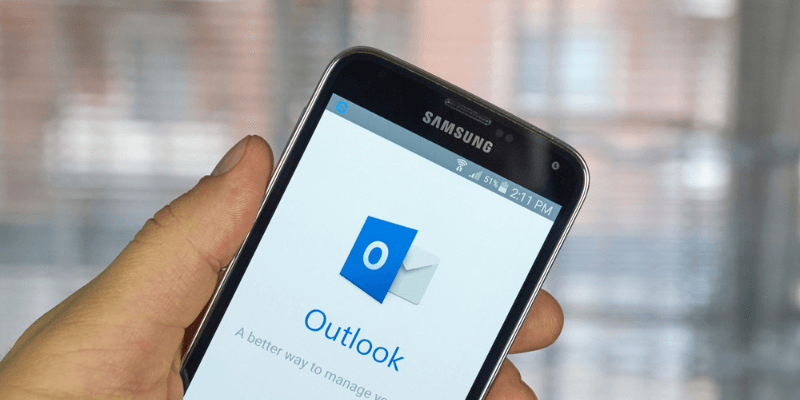
ប៉ុន្តែវាមិនមែនជាជម្រើសតែមួយគត់របស់អ្នកទេ។ ហើយក៏មិនមែនជាកម្មវិធីដ៏ល្អបំផុតសម្រាប់អ្នករាល់គ្នាដែរ។ តើអ្នកគួរប្រើ Outlook ឬស្វែងរកជម្រើសផ្សេង? សូមអានបន្ត ដើម្បីស្វែងយល់ពីកន្លែងដែល Outlook excels និងកន្លែងដែលវាមិនមាន ជម្រើសកម្មវិធីដែលមានផ្សេងទៀត និងថាតើពួកវានឹងសមនឹងតម្រូវការរបស់អ្នកកាន់តែប្រសើរឬអត់។
ជម្រើសកំពូលសម្រាប់ Microsoft Outlook
1. Mailbird ( Windows)

Mailbird គឺជាកម្មវិធីអ៊ីមែលរបស់ Windows ដែលទាន់សម័យ និងងាយស្រួលប្រើ (បច្ចុប្បន្នកំណែរបស់ Mac កំពុងស្ថិតក្នុងការអភិវឌ្ឍន៍)។ វាគឺជាអ្នកឈ្នះនៃកម្មវិធីអ៊ីមែលល្អបំផុតរបស់យើងសម្រាប់ការបង្រួបបង្រួមវីនដូ ហើយត្រូវបានគ្របដណ្តប់យ៉ាងស៊ីជម្រៅនៅក្នុងការពិនិត្យ Mailbird របស់យើង។ យើងក៏មានការប្រៀបធៀបដ៏ហ្មត់ចត់បន្ថែមទៀតនៃ Mailbird vs Outlook សូមពិនិត្យមើលវា។
Mailbird បច្ចុប្បន្នមានសម្រាប់តែ Windows ប៉ុណ្ណោះ។ វាអាចរកបានក្នុងតម្លៃ $79 ជាការទិញម្តងពីគេហទំព័រផ្លូវការរបស់ខ្លួន ឬការជាវប្រចាំឆ្នាំ $39។
ខណៈពេលដែល Outlook ផ្តល់ជូនរាប់សិប ឬរាប់រយអ៊ីមែលក្នុងមួយថ្ងៃ ជាមួយនឹងប័ណ្ណសាររាប់ម៉ឺន។ Outlook ធ្វើការងារដ៏អស្ចារ្យមួយក្នុងការរក្សាអ្នកឱ្យនៅពីលើបញ្ហា។
ជាមួយ Outlook អ្នកអាចរៀបចំអ៊ីមែលដោយប្រើថតឯកសារ ប្រភេទ (ស្លាក) និងទង់។ ដើម្បីសន្សំពេលវេលា និងការខិតខំប្រឹងប្រែង អ្នកអាចបង្កើតច្បាប់អ៊ីមែល ដែលធ្វើសកម្មភាពដោយស្វ័យប្រវត្តិលើសារជាក់លាក់។ អ្នកអាចផ្លាស់ទី ឬបញ្ជូនបន្តពួកវា កំណត់ប្រភេទ បង្ហាញការជូនដំណឹង និងច្រើនទៀត។ ត្រូវការរាល់សារពីមេរបស់អ្នកដាក់ទៅខាងលើនៃប្រអប់ទទួលរបស់អ្នកដោយស្វ័យប្រវត្តិ? Outlook អាចធ្វើបាន។
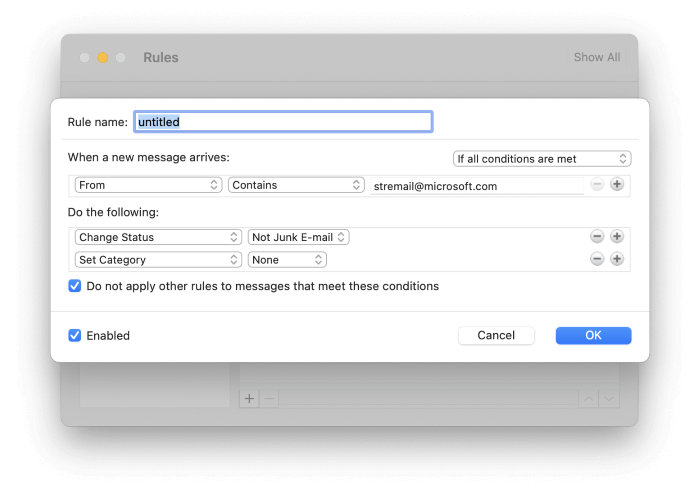
ការស្វែងរកក្នុង Outlook គឺមានលក្ខណៈទំនើបស្រដៀងគ្នា។ ខណៈពេលដែលអ្នកអាចធ្វើការស្វែងរកសាមញ្ញសម្រាប់ពាក្យ ឬឃ្លា លក្ខណៈវិនិច្ឆ័យស្វែងរកស្មុគស្មាញអាចត្រូវបានកំណត់។ ប្រសិនបើអ្នកត្រូវការធ្វើការស្វែងរកជាប្រចាំ នោះ Smart Folders អាចត្រូវបានបង្កើតឡើង ដើម្បីបង្ហាញសារ ឬឯកសារដែលអ្នកត្រូវការដោយស្វ័យប្រវត្តិ។
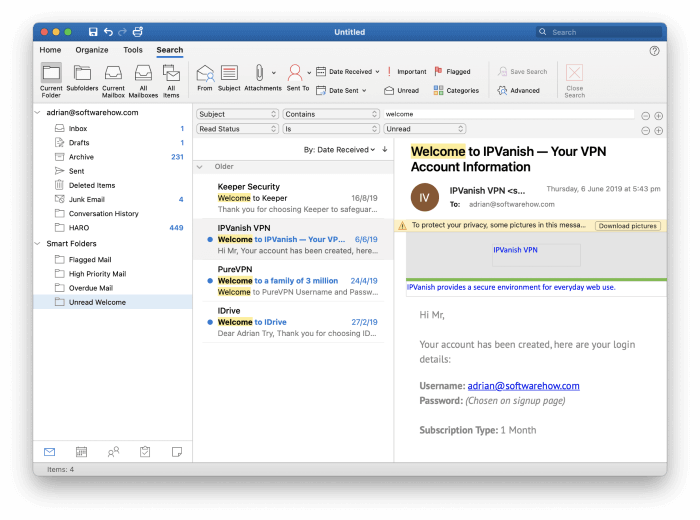
សុវត្ថិភាព និងឯកជនភាព
Outlook នឹងរកឃើញសំបុត្រឥតបានដោយស្វ័យប្រវត្តិ ហើយផ្លាស់ទីវាទៅថតពិសេស។ អ្នកក៏អាចអនុញ្ញាតឱ្យកម្មវិធីដឹងដោយដៃប្រសិនបើសារមួយគឺ spam ឬអត់ ហើយវានឹងរៀនពីការបញ្ចូលរបស់អ្នក។
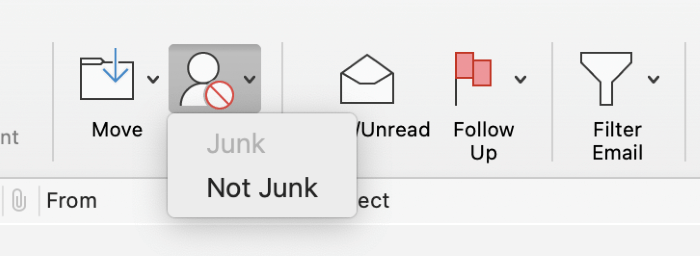
កម្មវិធីនេះក៏នឹងការពារអ្នកពី spammers ដោយការទប់ស្កាត់រូបភាពពីចម្ងាយ។ រូបភាពពីចម្ងាយត្រូវបានរក្សាទុកនៅលើអ៊ីនធឺណិតជាជាងនៅក្នុងតួសារ។ ពួកវាត្រូវបានប្រើជាញឹកញាប់ដើម្បីរកមើលប្រសិនបើអ្នកពិតជាបានមើលអ៊ីមែល។ ប្រសិនបើអ្នកមើលរូបភាព នោះនឹងអនុញ្ញាតឱ្យអ្នកផ្ញើសារឥតបានការដឹងថាអ៊ីមែលរបស់អ្នកគឺពិតប្រាកដ ដែលនាំឱ្យមានសារឥតបានការកាន់តែច្រើន។
ការរួមបញ្ចូល
ទស្សនវិស័យត្រូវបានរួមបញ្ចូលយ៉ាងតឹងរ៉ឹងទៅក្នុងMicrosoft Office និងផ្តល់ជូននូវប្រតិទិន កម្មវិធីគ្រប់គ្រងភារកិច្ច កម្មវិធីទំនាក់ទំនង និងម៉ូឌុលកំណត់ចំណាំ។
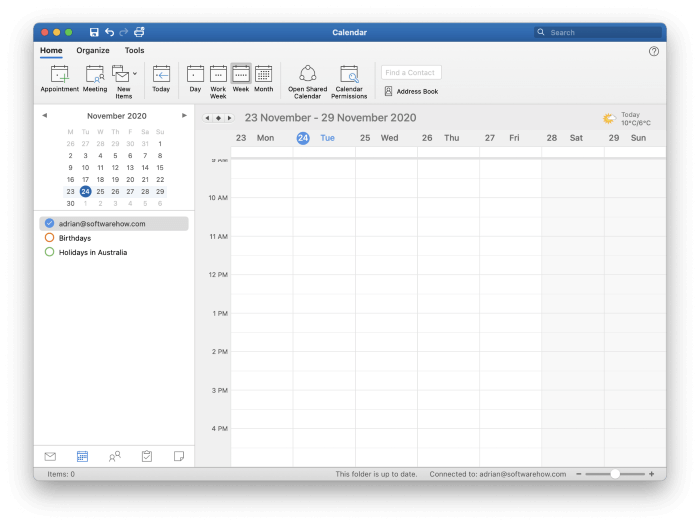
សេវាកម្មភាគីទីបីជាច្រើនមានបំណងទាញយកអត្ថប្រយោជន៍ពីប្រជាប្រិយភាពរបស់ Outlook និងបន្ថែមការរួមបញ្ចូលតាមរយៈកម្មវិធីបន្ថែម។
តើអ្វីជាចំណុចខ្សោយរបស់ Outlook?
ដែនកំណត់ចំណុចប្រទាក់អ្នកប្រើ
ការរួមបញ្ចូល Office របស់ Outlook និងចំណុចប្រទាក់ដែលធ្លាប់ស្គាល់គឺល្អឥតខ្ចោះសម្រាប់អ្នកដែលធ្វើការនៅក្នុងបរិយាកាស Microsoft ។ ទោះជាយ៉ាងណាក៏ដោយ វាអាចនឹងមានអារម្មណ៍មិនល្អ ប្រសិនបើអ្នកធ្វើការជាមួយកម្មវិធីផ្សេងទៀត ហើយការរួមបញ្ចូលរបស់វា (ប្រសិនបើមាន) នឹងមិនមានភាពតឹងរ៉ឹងនោះទេ។
វាក៏ខ្វះលក្ខណៈពិសេសដែលមាននៅក្នុងកម្មវិធីអ៊ីមែលដែលផ្តោតលើការគ្រប់គ្រងប្រអប់ទទួលរបស់អ្នកប្រកបដោយប្រសិទ្ធភាពផងដែរ។ . ឧទាហរណ៍ វាមិនអនុញ្ញាតឱ្យអ្នកផ្អាកអ៊ីមែល ឬកំណត់ពេលសារចេញដើម្បីផ្ញើនៅពេលក្រោយ ឬពេលវេលាទេ។
ការអ៊ិនគ្រីបអ៊ីមែល
កម្មវិធីអ៊ីមែលមួយចំនួន អនុញ្ញាតឱ្យអ្នកអ៊ិនគ្រីបអ៊ីមែលចេញ។ នេះគឺជាមុខងារដ៏មានតម្លៃនៅពេលផ្ញើអ៊ីមែលរសើប ហើយវាទាមទារការដំឡើងជាមុនមួយចំនួនសម្រាប់ទាំងអ្នកផ្ញើ និងអ្នកទទួល។
ជាអកុសល មិនមែនគ្រប់កំណែរបស់ Outlook អាចធ្វើដូចនេះបានទេ។ វាអាចប្រើបានសម្រាប់តែអ្នកដែលប្រើកម្មវិធី Windows និងជាវ Microsoft 365។
តម្លៃ
Outlook មានតម្លៃថ្លៃជាងកម្មវិធីអ៊ីមែលភាគច្រើន។ វាមានតម្លៃ $139.99 ជាការទិញទាំងស្រុងពី Microsoft Store ។ វាត្រូវបានរួមបញ្ចូលផងដែរនៅក្នុងការជាវ Microsoft 365 ដែលមានតម្លៃ $69/ឆ្នាំ។
ទោះជាយ៉ាងណាក៏ដោយ ប្រសិនបើអ្នកជាអ្នកប្រើប្រាស់ Microsoft Office រួចហើយ កម្មវិធីនឹងត្រូវបានដំឡើងរួចហើយនៅលើកុំព្យូទ័ររបស់អ្នក។ អ្នកស្ទើរតែអាចគិតថាវាជាសេរីភាព។
ដូច្នេះតើអ្នកគួរធ្វើអ្វី?
Microsoft Outlook គឺជាកម្មវិធីអ៊ីមែលដ៏អស្ចារ្យ។ ប្រសិនបើអ្នកប្រើ Office វាត្រូវបានដំឡើងរួចហើយនៅលើកុំព្យូទ័ររបស់អ្នក។ Outlook ដំណើរការបានយ៉ាងល្អជាមួយកម្មវិធី Microsoft ផ្សេងទៀត និងសេវាកម្មភាគីទីបី និងផ្តល់នូវមុខងារកម្រិតខ្ពស់ជាច្រើន។
ប្រសិនបើអ្នកចូលចិត្តកម្មវិធីដែលងាយស្រួលប្រើ សូមពិចារណា Mailbird នៅលើ Windows និង Spark នៅលើ Mac ។ ពួកវាជាកម្មវិធីដ៏ទាក់ទាញដែលមានចំណុចប្រទាក់តិចតួចបំផុត ដោយផ្តោតលើការលុបបំបាត់ការរំខាន ដូច្នេះអ្នកអាចដំណើរការប្រអប់ទទួលរបស់អ្នកប្រកបដោយប្រសិទ្ធភាព។ អ្នកប្រើប្រាស់ Mac ដែលចង់បានអ៊ីមែលដូចជាការផ្ញើសារភ្លាមៗ គួរតែពិនិត្យមើល Unibox។
សម្រាប់ថាមពលបន្តិចទៀត eM Client (Windows, Mac) និង Airmail (Mac) ព្យាយាមសម្រេចបានសមតុល្យ។ ចំណុចប្រទាក់របស់ពួកគេមិនសូវមានភាពរញ៉េរញ៉ៃជាងរបស់ Outlook ដោយសារពួកគេព្យាយាមផ្តល់នូវអ្វីដែលល្អបំផុតនៃពិភពលោកទាំងពីរ៖ ប្រសិទ្ធភាព និងថាមពល។
អ្នកប្រើប្រាស់ថាមពលអាចចូលចិត្តមុខងារបន្ថែមរបស់ PostBox (Windows, Mac), MailMate (Mac) ឬសូម្បីតែ ប្រហែលជា The Bat! (វីនដូ) ។ កម្មវិធីទាំងនេះលះបង់ភាពងាយស្រួលក្នុងការប្រើប្រាស់ ដើម្បីផ្តល់នូវលក្ខណៈវិនិច្ឆ័យស្វែងរកដែលអាចបត់បែនបាន និងស្វ័យប្រវត្តិកម្ម។
ជាចុងក្រោយ ប្រសិនបើអ្នកចង់បានជម្រើសឥតគិតថ្លៃ អ្នកប្រើប្រាស់ Mac គួរតែពិនិត្យមើល Spark ។ ជម្រើសឥតគិតថ្លៃមួយទៀតគឺ Thunderbird ផ្តល់នូវភាពស្រដៀងគ្នាយ៉ាងជិតស្និទ្ធទៅនឹង Outlook នៅលើវេទិកាភាគច្រើន។
បូដែលពោរពេញទៅដោយរូបតំណាង និងសំណុំមុខងារកម្រិតខ្ពស់ Mailbird មានគោលបំណងដោះលែងអ្នកពីការរំខានជាមួយនឹងចំណុចប្រទាក់តិចតួចបំផុត និងកម្មវិធីងាយស្រួលប្រើ។ វាជួយអ្នកឱ្យធ្វើការប្រកបដោយប្រសិទ្ធភាពតាមរយៈប្រអប់សំបុត្ររបស់អ្នក ដោយផ្តល់ជូននូវលក្ខណៈពិសេសដូចជា ផ្អាក និងផ្ញើនៅពេលក្រោយ។ថតឯកសារ និងការស្វែងរកនឹងជួយអ្នកក្នុងការគ្រប់គ្រងអ៊ីមែលរបស់អ្នក។ ទោះជាយ៉ាងណាក៏ដោយ ច្បាប់ដែលតម្រៀបសំបុត្ររបស់អ្នកដោយស្វ័យប្រវត្តិ និងពាក្យស្វែងរកកម្រិតខ្ពស់មិនត្រូវបានផ្តល់ជូនទេ។ វាក៏នឹងមិនពិនិត្យមើលសារឥតបានការដែរ - វាពឹងផ្អែកលើអ្នកផ្តល់អ៊ីមែលរបស់អ្នកសម្រាប់ការនោះ។ Mailbird ទប់ស្កាត់រូបភាពពីចម្ងាយ និងរួមបញ្ចូលជាមួយកម្មវិធី និងសេវាកម្មភាគីទីបីជាច្រើន។
ប្រសិនបើអ្នកជាអ្នកប្រើប្រាស់ Windows ហើយចំណាយពេលភាគច្រើនរបស់អ្នកនៅក្នុងប្រអប់សំបុត្ររបស់អ្នកនោះ Mailbird គឺជាជម្រើសដ៏ល្អសម្រាប់ Outlook .
2. Spark (Mac, iOS, Android)
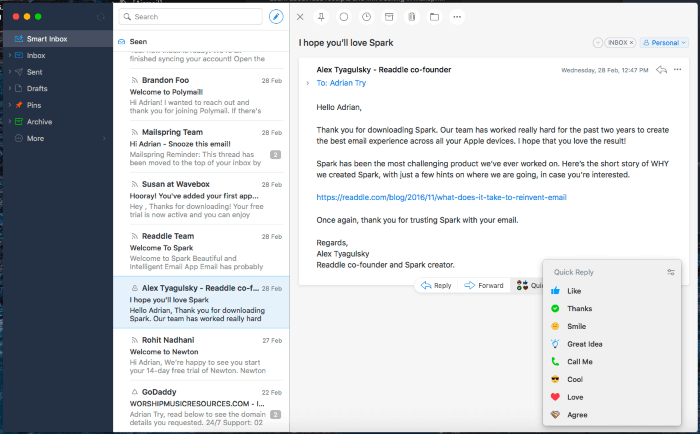
Spark បច្ចុប្បន្នគឺជាកម្មវិធីអ៊ីមែលដែលខ្ញុំចូលចិត្ត។ វាមាននៅលើ Mac, iOS និង Android។ ដូច Mailbird វាផ្តោតលើភាពងាយស្រួលនៃការប្រើប្រាស់ និងប្រសិទ្ធភាព ហើយយើងបានរកឃើញថាវាជាកម្មវិធីអ៊ីមែលដែលងាយស្រួលបំផុតនៅក្នុងកម្មវិធីអ៊ីមែលល្អបំផុតរបស់យើងសម្រាប់ Mac ទាំងមូល។
Spark គឺឥតគិតថ្លៃសម្រាប់ Mac (ពី Mac App Store), iOS (App Store) និង Android (Google Play Store) ។ កំណែបុព្វលាភមានសម្រាប់អ្នកប្រើប្រាស់អាជីវកម្ម។
Spark ផ្តល់នូវចំណុចប្រទាក់ងាយស្រួល ដែលជួយអ្នកឱ្យមើលឃើញភ្លាមៗនូវអ៊ីមែលដែលមានសារៈសំខាន់បំផុត ដូច្នេះអ្នកអាចដោះស្រាយបានយ៉ាងឆាប់រហ័ស។ ទិដ្ឋភាពប្រអប់សំបុត្រឆ្លាតវៃបំបែកសំបុត្រដែលមិនទាន់អានពីការអាន សារពិតពីការផ្សាយពាណិជ្ជកម្ម និងសារដែលបានដាក់ទង់ (ខ្ទាស់) ពីមិនបានខ្ទាស់។ កម្មវិធីនេះបង្ហាញការជូនដំណឹងតែនៅពេលដែលអ៊ីមែលសំខាន់នៃបេសកកម្មមកដល់។
ការឆ្លើយតបរហ័សអនុញ្ញាតឱ្យអ្នកផ្ញើការឆ្លើយតបដ៏សាមញ្ញមួយដោយចុចតែម្តង។ ដូច Mailbird អ្នកអាចផ្អាក និងកំណត់ពេលអ៊ីមែល។ សកម្មភាពអូសដែលអាចកំណត់បានអនុញ្ញាតឱ្យអ្នកធ្វើសកម្មភាពយ៉ាងឆាប់រហ័សលើអ៊ីមែល។
សារអាចត្រូវបានរៀបចំដោយប្រើថត ស្លាក និងទង់ ប៉ុន្តែមិនមែនដោយស្វ័យប្រវត្តិទេ អ្នកមិនអាចបង្កើតច្បាប់បានទេ។ លក្ខណៈវិនិច្ឆ័យស្វែងរកកម្រិតខ្ពស់អនុញ្ញាតឱ្យអ្នកបង្រួមលទ្ធផលស្វែងរករបស់អ្នកយ៉ាងត្រឹមត្រូវ ខណៈពេលដែលតម្រងសារឥតបានការរបស់វាដកសារឥតបានការចេញពីទិដ្ឋភាព។
ប្រសិនបើអ្នកជាអ្នកប្រើប្រាស់ Mac ហើយចូលចិត្តកម្មវិធីអ៊ីមែលដែលឆ្លើយតប និងមានប្រសិទ្ធភាព សូមពិនិត្យមើលឱ្យជិត។ ផ្កាភ្លើង។ វាជាជម្រើសរបស់អ្នកប្រើ Mac ចំពោះ Mailbird ទោះបីជាវារឹងមាំជាងបន្តិចក៏ដោយ។
3. eM Client (Windows, Mac)
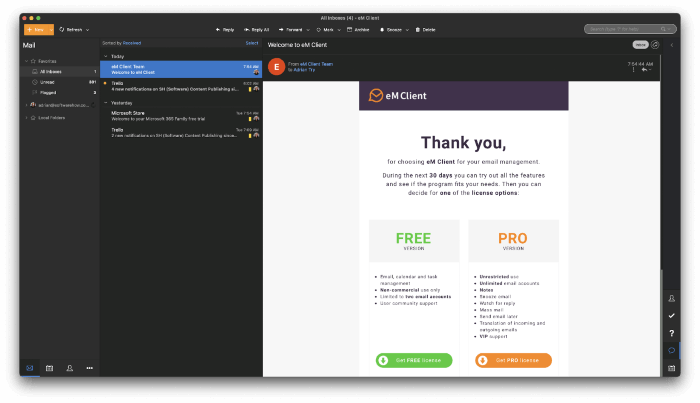
eM Client ផ្តល់នូវភាពល្អ តុល្យភាពរវាងថាមពលនៃ Outlook និងតិចតួចបំផុតនៃ Mailbird និង Spark ។ វាអាចប្រើបានទាំង Windows និង Mac។ យើងគ្របដណ្តប់វានៅក្នុងការពិនិត្យឡើងវិញពេញលេញ ហើយយើងក៏ប្រៀបធៀប eM Client ទល់នឹង Outlook ក្នុងជម្រៅកាន់តែច្រើន។
eM Client មានសម្រាប់ Windows និង Mac ។ វាមានតម្លៃ $49.95 (ឬ $119.95 ជាមួយការអាប់ដេតពេញមួយជីវិត) ពីគេហទំព័រផ្លូវការ។
eM Client នឹងមានអារម្មណ៍ស៊ាំជាមួយអ្នកប្រើប្រាស់ Outlook ។ រចនាសម្ព័នម៉ឺនុយ និងពាក្យវាក្យសព្ទរបស់វាគឺស្រដៀងគ្នាណាស់ - ប៉ុន្តែវាផ្តល់នូវចំណុចប្រទាក់ដែលមិនសូវមានភាពច្របូកច្របល់។ ខណៈពេលដែលវាមានថាមពលច្រើនរបស់ Outlook វាក៏មានគោលបំណងជួយដល់ដំណើរការការងារប្រអប់សំបុត្ររបស់អ្នក។ ឧទាហរណ៍ វាអនុញ្ញាតឱ្យអ្នកផ្អាកអ៊ីមែលចូលហើយផ្ញើចេញនៅពេលក្រោយ។
ម៉ាស៊ីនភ្ញៀវនេះរួមបញ្ចូលមុខងារកម្រិតខ្ពស់ជាច្រើនរបស់ Outlook។ អ្នកអាចរៀបចំសាររបស់អ្នកតាមថត ស្លាក និងទង់ ហើយបន្ថែមស្វ័យប្រវត្តិកម្មតាមរយៈច្បាប់។ ទោះយ៉ាងណាក៏ដោយ ច្បាប់របស់ eM Client មិនអនុញ្ញាតឱ្យអ្នកធ្វើច្រើនតាមដែលអ្នកអាចធ្វើបានជាមួយ Outlook នោះទេ។ ទោះបីជាយ៉ាងណាក៏ដោយ មុខងារស្វែងរក និងថតឯកសាររបស់កម្មវិធីគឺដូចគ្នាទៅនឹង Outlook's។
eM Client នឹងត្រងសារឥតបានការ និងទប់ស្កាត់រូបភាពពីចម្ងាយ។ វាក៏ផ្តល់នូវការអ៊ិនគ្រីបអ៊ីមែលសម្រាប់សាររសើប ដែលជាមុខងារមួយសម្រាប់តែអ្នកប្រើប្រាស់ Outlook ប៉ុណ្ណោះដែលអាចចូលប្រើបាន។ ដូច Outlook ដែរ ប្រតិទិនរួមបញ្ចូលគ្នា កម្មវិធីគ្រប់គ្រងភារកិច្ច និងទំនាក់ទំនងមាន។ បណ្ណាល័យនៃកម្មវិធីបន្ថែមភាគីទីបីរបស់ Outlook អនុញ្ញាតឱ្យមានសមាហរណកម្មប្រសើរជាងមុនជាមួយនឹងសេវាកម្មផ្សេងទៀត។
ប្រសិនបើអ្នកចង់បានថាមពលរបស់ Outlook ដោយគ្មានភាពច្របូកច្របល់ជាមួយវា សូមពិនិត្យមើល eM Client ។ វាមានចំណុចប្រទាក់ទំនើបជាងមុន និងឧបករណ៍កាន់តែប្រសើរសម្រាប់ដំណើរការតាមរយៈប្រអប់សំបុត្ររបស់អ្នក។
4. Airmail (Mac, iOS)
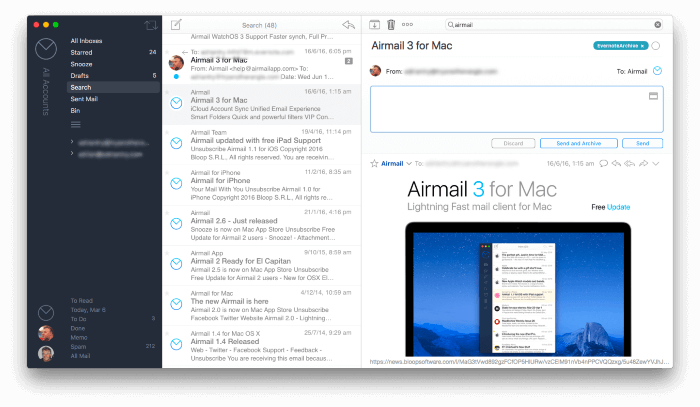
Airmail គឺលឿន និងទាក់ទាញ កម្មវិធីអ៊ីមែលសម្រាប់ Mac និង iOS; វាបានឈ្នះពានរង្វាន់ Apple Design Award ។ ដូចជា eM Client វាផ្តល់នូវតុល្យភាពដ៏រឹងមាំរវាងភាពងាយស្រួលនៃការប្រើប្រាស់ និងថាមពល។ អ្នកអាចស្វែងយល់បន្ថែមអំពីវានៅក្នុងការពិនិត្យ Airmail របស់យើង។
Airmail មានសម្រាប់ Mac និង iOS ។ លក្ខណៈពិសេសជាមូលដ្ឋានគឺឥតគិតថ្លៃ។ Airmail Pro មានតម្លៃ $2.99/ខែ ឬ $9.99/ឆ្នាំ។ Airmail for Business មានតម្លៃ $49.99 ជាការទិញតែម្តង។
Airmail Pro រួមបញ្ចូលមុខងារការងារជាច្រើនរបស់ Spark ដូចជាការអូសជាដើម។សកម្មភាព ប្រអប់សំបុត្រឆ្លាតវៃ ប្រអប់ទទួលបង្រួបបង្រួម ផ្អាក និងផ្ញើពេលក្រោយ។ វាក៏ផ្តល់នូវមុខងារកម្រិតខ្ពស់ជាច្រើនរបស់ Outlook រួមទាំងការតម្រៀប និងការស្វែងរកកំពូល ការត្រងអ៊ីមែល និងដំណើរការដោយស្វ័យប្រវត្តិលើអ៊ីមែលតាមរយៈច្បាប់។
ដូចកម្មវិធីផ្សេងទៀតដែរ វាគាំទ្រថតឯកសារ ស្លាក និងទង់—ប៉ុន្តែវាដំណើរការ បន្ថែមទៀត។ អ្នកក៏អាចសម្គាល់អ៊ីមែលជា To Do, Memo និង Done ហើយប្រើ Airmail ដូចជាកម្មវិធីគ្រប់គ្រងភារកិច្ចទទេ។
ជាចុងក្រោយ ជំនួសឱ្យការព្យាយាមធ្វើវាទាំងអស់ Airmail ផ្តល់នូវការគាំទ្រដ៏ល្អសម្រាប់កម្មវិធីភាគីទីបី។ វាងាយស្រួលក្នុងការផ្ញើអ៊ីមែលទៅកាន់កម្មវិធីគ្រប់គ្រងកិច្ចការ ប្រតិទិន ឬកម្មវិធីកំណត់ចំណាំដែលអ្នកចូលចិត្ត។
5. PostBox (Windows, Mac)
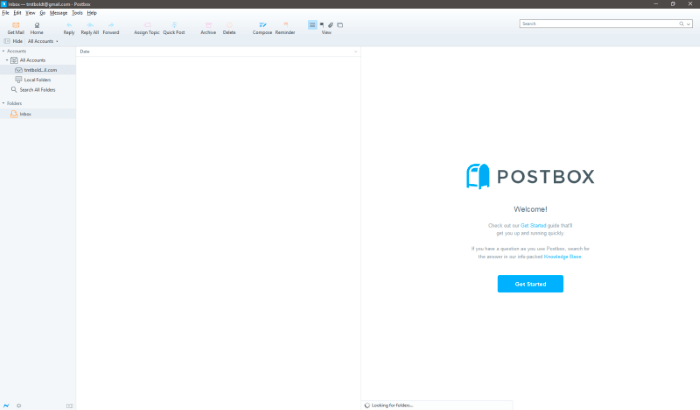
ប្រសិនបើអ្នកចូលចិត្តថាមពលជាងភាពងាយស្រួល ប្រើ PostBox អាចជាជម្រើស Outlook ដែលអ្នកកំពុងស្វែងរក។
Postbox មានសម្រាប់ Windows និង Mac។ អ្នកអាចជាវក្នុងតម្លៃ 29 ដុល្លារ/ឆ្នាំ ឬទិញវាភ្លាមៗពីគេហទំព័រផ្លូវការក្នុងតម្លៃ 59 ដុល្លារ។
ប្រអប់សំបុត្រផ្តល់ជូននូវចំណុចប្រទាក់ផ្ទាំងដែលអនុញ្ញាតឱ្យអ្នកបើកអ៊ីមែលជាច្រើនក្នុងពេលតែមួយ។ ការស្វែងរកគឺលឿន និងមានប្រសិទ្ធភាព ហើយអ្នកអាចស្វែងរកឯកសារ និងរូបភាពបន្ថែមលើខ្លឹមសារអ៊ីមែល។ អ្នកអាចសម្គាល់ថតមួយចំនួនជាចំណូលចិត្តសម្រាប់ការចូលដំណើរការកាន់តែលឿន។ ការអ៊ិនគ្រីបត្រូវបានផ្តល់ជូនតាមរយៈ Enigmail។
គំរូអ៊ីមែលបង្កើនល្បឿននៃការបង្កើតអ៊ីមែលថ្មី និងរួមបញ្ចូលឈុតដែលបានធ្វើទ្រង់ទ្រាយឡើងវិញ និងអ្នកគ្រប់គ្រងហត្ថលេខា។ អ្នកអាចប្ដូរចំណុចប្រទាក់ និងប្លង់តាមបំណងឱ្យសមស្របនឹងដំណើរការការងាររបស់អ្នក និងពង្រីកមុខងាររបស់វាតាមរយៈ Postbox Labs។
ប៉ុន្តែវាមិនត្រឹមតែនិយាយអំពីថាមពលប៉ុណ្ណោះទេ មុខងារប្រើប្រាស់ជាច្រើនក៏ត្រូវបានផ្តល់ជូនផងដែរ។ អ្នកអាចត្រងអ៊ីមែលដោយចុចតែម្តង ហើយធ្វើសកម្មភាពរហ័សលើអ៊ីមែលដោយចុចគ្រាប់ចុចពីរបីដោយប្រើរបាររហ័ស។
ដោយសារតែប្រអប់សំបុត្រត្រូវបានរចនាឡើងសម្រាប់អ្នកប្រើប្រាស់កម្រិតខ្ពស់ វាទុកការប្ដូរតាមបំណងជាច្រើនសម្រាប់អ្នក។ វាមិនទប់ស្កាត់រូបភាពពីចម្ងាយតាមលំនាំដើមទេ។ ស្រដៀងគ្នានេះដែរ អ្នកប្រហែលជាត្រូវអនុវត្តជំហានបន្ថែមក្នុងដំណាក់កាលរៀបចំ។ ឧទាហរណ៍ មុននឹងបន្ថែមគណនី Gmail អ្នកត្រូវបើកដំណើរការពិធីការ IMAP។
6. MailMate (Mac)
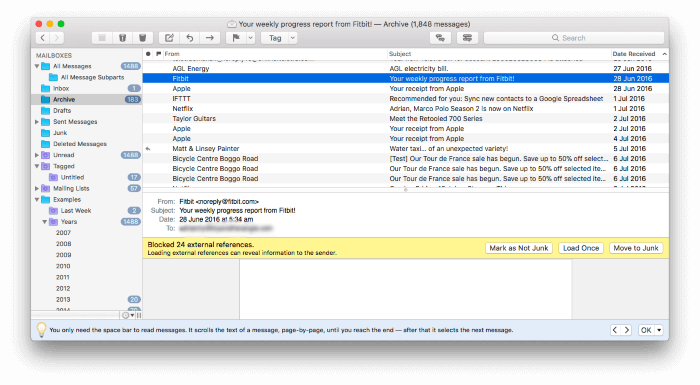
MailMate គឺជាកម្មវិធី Mac មួយផ្សេងទៀតសម្រាប់ អ្នកប្រើថាមពល ហើយមួយនេះគឺខ្លាំងជាងប្រអប់សំបុត្រទៅទៀត។ វាជាក្ដារចុចដែលផ្តោតលើក្ដារចុច និងអត្ថបទ ដោយជ្រើសរើសមុខងារលើរចនាប័ទ្ម និងភាពងាយស្រួលក្នុងការប្រើ។ យើងបានដាក់ឈ្មោះវាជាកម្មវិធីអ៊ីមែលដ៏មានឥទ្ធិពលបំផុតសម្រាប់ Mac។
MailMate មានសម្រាប់តែ Mac ប៉ុណ្ណោះ។ វាមានតម្លៃ $49.99 ពីគេហទំព័រផ្លូវការ។
អ៊ីមែលគឺជាបច្ចេកវិទ្យាបុរាណ។ ស្តង់ដារស្របតែមួយគត់សម្រាប់ការធ្វើទ្រង់ទ្រាយគឺអត្ថបទធម្មតា ដូច្នេះហើយជាអ្វីដែល MailMate ប្រើ។ Markdown គឺជាមធ្យោបាយតែមួយគត់ដើម្បីបន្ថែមការធ្វើទ្រង់ទ្រាយទៅសាររបស់អ្នក ដែលធ្វើឱ្យវាមិនស័ក្តិសមសម្រាប់អ្នកប្រើប្រាស់មួយចំនួន។ ដូច Outlook ដែរ MailMate ផ្តល់ Smart Folders ប៉ុន្តែពួកវាស្ថិតនៅលើ steroids ។ ច្បាប់ដែលស្មុគស្មាញជាងនេះ នឹងត្រងសំបុត្ររបស់អ្នកដោយស្វ័យប្រវត្តិ។
ក្នុងចំណោមថាមពលទាំងអស់នោះ អ្នកនឹងនៅតែស្វែងរកភាពងាយស្រួលជាច្រើន។ ក្បាលអ៊ីមែលអាចចុចបាន។ ប្រសិនបើអ្នកចុចលើឈ្មោះ ឬអាសយដ្ឋានអ៊ីមែល អ៊ីមែលទាំងអស់ពីបុគ្គលនោះនឹងត្រូវបានបង្ហាញ។ ចុចលើប្រធានបទមួយ។បន្ទាត់ ហើយអ៊ីមែលទាំងអស់ដែលមានប្រធានបទដូចគ្នានឹងត្រូវបានរាយបញ្ជី។ ការចុចលើធាតុច្រើនជាងមួយនឹងត្រងដោយពួកវាទាំងអស់។
MailMate មិនមែនសម្រាប់មនុស្សគ្រប់គ្នាទេ។ ឧទាហរណ៍វាមិនគាំទ្រពិធីការ Exchange របស់ Microsoft ទេ។ អ្នកប្រើប្រាស់ប្តូរប្រាក់នឹងកាន់តែប្រសើរឡើងជាមួយ Outlook។
7. The Bat! (Windows)
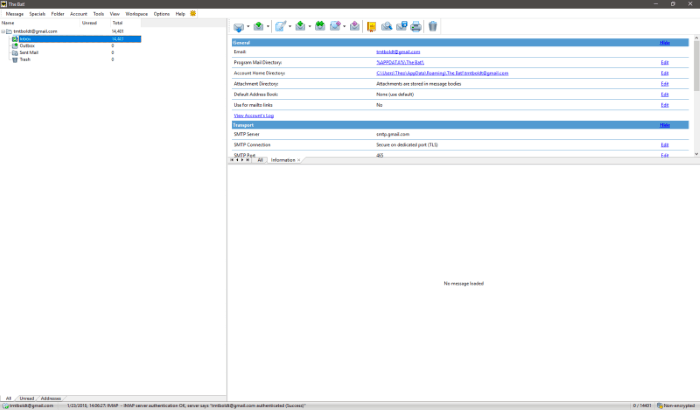
កម្មវិធីអ៊ីមែល geekiest សម្រាប់អ្នកប្រើប្រាស់ Windows គឺ The Bat!។ មួយនេះច្រើនអំពីសន្តិសុខ ដូចជាវាអំពីថាមពល។ វាមិនងាយស្រួលប្រើដូចកម្មវិធីពីមុននៅក្នុងបញ្ជីរបស់យើងទេ។ ទោះយ៉ាងណាក៏ដោយ វាគាំទ្រពិធីការអ៊ិនគ្រីបជាច្រើន រួមទាំង PGP, GnuPG និង S/MIME។
The Bat! មានសម្រាប់តែ Windows ហើយអាចទិញបានពីគេហទំព័រផ្លូវការ។ សត្វប្រចៀវ! ផ្ទះបច្ចុប្បន្នមានតម្លៃ 28.77 អឺរ៉ូ ហើយ The Bat! វិជ្ជាជីវៈមានតម្លៃ 35.97 អឺរ៉ូ។
ខ្ញុំបានលឺជាលើកដំបូងអំពី The Bat! ពីរបីទសវត្សរ៍មុន នៅក្នុងក្រុម Usenet ដែលពិភាក្សាអំពីកម្មវិធីដ៏មានឥទ្ធិពលបំផុតសម្រាប់ Windows ដូចជាកម្មវិធីគ្រប់គ្រងឯកសារ ភាសាស្គ្រីប និងកម្មវិធីអ៊ីមែល។ ប្រភេទនៃអ្នកប្រើប្រាស់ថាមពលទាំងនោះនៅតែជាក្រុមគោលដៅ - អ្នកផ្សេងទៀតនឹងត្រូវបានបម្រើឱ្យកាន់តែប្រសើរឡើងដោយជម្រើសមួយ។
ចំនួនអាសយដ្ឋានអ៊ីមែលណាមួយអាចត្រូវបានដំឡើង។ MailTicker គឺជារបារជូនដំណឹងដែលអាចកំណត់រចនាសម្ព័ន្ធបានសម្រាប់ផ្ទៃតុរបស់អ្នក។ វាធ្វើឱ្យអ្នកទាន់សម័យជាមួយនឹងអ៊ីមែលចូលដែលអ្នកចាប់អារម្មណ៍។
ក្រៅពីការអ៊ិនគ្រីប មុខងារថាមពលផ្សេងទៀតរួមមានប្រព័ន្ធតម្រង គំរូ ការគ្រប់គ្រងដោយសុវត្ថិភាពនៃឯកសារដែលបានភ្ជាប់ និងការជាវ RSS feed ។
8. Canary Mail(Mac, iOS)

នៅជាមួយប្រធានបទនៃសុវត្ថិភាព Canary Mail គឺជាជម្រើសមួយក្នុងចំណោមជម្រើសដែលមានសុវត្ថិភាពបំផុតនៅក្នុងបញ្ជីរបស់យើង។ វាអាចប្រើបានសម្រាប់ Mac និង iOS ហើយនឹងមកដល់ឆាប់ៗនេះសម្រាប់ Android ។
Canary Mail មានសម្រាប់ Mac និង iOS ។ វាជាការទាញយកដោយឥតគិតថ្លៃពី Mac និង iOS App Stores ។ កំណែ Pro គឺជាការទិញក្នុងកម្មវិធីតម្លៃ $19.99។
ដូចនឹង The Bat! Canary Mail មានការផ្តោតខ្លាំងលើការអ៊ិនគ្រីប ហើយក៏ងាយស្រួលប្រើដែរ។ មុខងារផ្សេងទៀតរួមមានការផ្អាក តម្រងឆ្លាតវៃ កំណត់អត្តសញ្ញាណអ៊ីមែលសំខាន់ៗ គំរូ និងការស្វែងរកភាសាធម្មជាតិ។
9. Unibox (Mac)
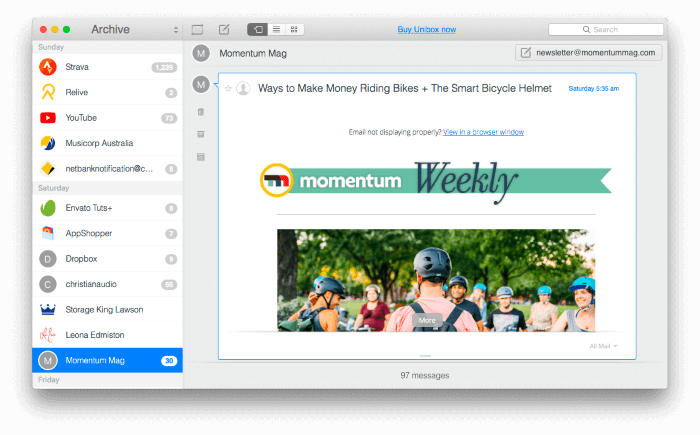
Unibox គឺខុសគ្នាខ្លាំង ពីកម្មវិធីអ៊ីមែលផ្សេងទៀតនៅក្នុងបញ្ជីរបស់យើង។ វាចេញពីវិធីធម្មតានៃការធ្វើអ៊ីមែល ដើម្បីស្គាល់អ្នកដែលធំឡើងធ្វើការជជែក។
Unibox មានតម្លៃ $13.99 ក្នុង Mac App Store ហើយត្រូវបានរួមបញ្ចូលជាមួយនឹងការជាវ Setapp $9.99/ខែ (មើល ការពិនិត្យ Setapp របស់យើង)។
តើ Unibox ខុសគ្នាដូចម្តេច? ជំនួសឱ្យការរាយបញ្ជីអ៊ីមែលរបស់អ្នក វារាយបញ្ជីមនុស្សដែលផ្ញើពួកគេ រួមជាមួយនឹងរូបតំណាងដ៏មានប្រយោជន៍។ ការចុចលើមនុស្សម្នាក់នឹងបង្ហាញការសន្ទនាបច្ចុប្បន្នរបស់អ្នកជាមួយពួកគេ ដែលធ្វើទ្រង់ទ្រាយដូចជាកម្មវិធីជជែក។ នៅពេលអ្នកចុចលើផ្នែកខាងក្រោមនៃអេក្រង់ អ្នកនឹងឃើញអ៊ីមែលទាំងអស់ដែលទាក់ទងនឹងពួកគេ។
10. Thunderbird (Mac, Windows, Linux)
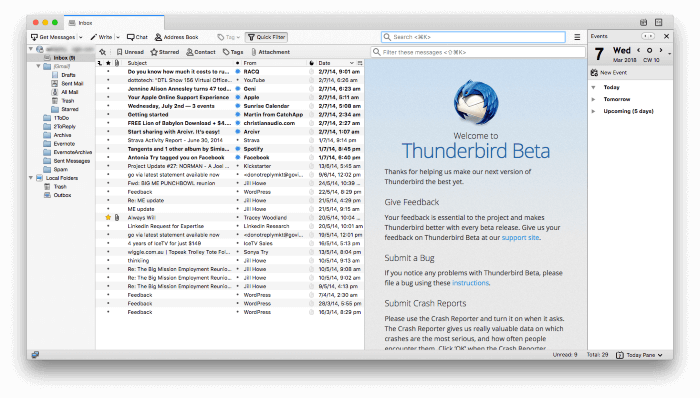
ជាចុងក្រោយ Mozilla Thunderbird គឺជាជម្រើសឥតគិតថ្លៃដ៏ល្អបំផុតសម្រាប់ Outlook ដែលផ្គូផ្គងវាស្ទើរតែលក្ខណៈសម្រាប់លក្ខណៈពិសេស ដក Microsoftការរួមបញ្ចូល។
Thunderbird គឺឥតគិតថ្លៃ និងប្រភពបើកចំហ ហើយមានសម្រាប់ Mac, Windows និង Linux។
វាមិនមែនជាកម្មវិធីដែលទាក់ទាញបំផុតនៅក្នុងបញ្ជីរបស់យើងទេ ប៉ុន្តែវាគឺ មួយនៃមុខងារច្រើនបំផុត។ ដូច Outlook វាប្រើថត ស្លាក និងទង់ដើម្បីរៀបចំសំបុត្ររបស់អ្នក ក៏ដូចជាច្បាប់សម្រាប់ស្វ័យប្រវត្តិកម្ម។ លក្ខណៈវិនិច្ឆ័យនៃការស្វែងរក និងថតឆ្លាតវៃក៏មានភាពជឿនលឿនដូចគ្នាដែរ។
ការស្កេន Thunderbird សម្រាប់សារឥតបានការ រារាំងរូបភាពពីចម្ងាយ និង (ជាមួយកម្មវិធីបន្ថែម) នឹងអ៊ិនគ្រីបអ៊ីមែលរបស់អ្នកផងដែរ។ កម្មវិធីបន្ថែមជាច្រើនមានសម្រាប់ពង្រីកមុខងាររបស់កម្មវិធី និងការរួមបញ្ចូលជាមួយសេវាកម្មផ្សេងទៀត។
ប្រសិនបើអ្នកត្រូវការជម្រើសឥតគិតថ្លៃសម្រាប់ Outlook ហើយមិនត្រូវការការរួមបញ្ចូលដ៏តឹងរ៉ឹងជាមួយ Microsoft Office នោះ Thunderbird គឺវា។
ទិដ្ឋភាពទូទៅរហ័សនៃ Microsoft Outlook
តោះមើលសង្ខេបអំពី Outlook ជាដំបូង។ តើវាធ្វើអ្វីបានត្រឹមត្រូវ ហើយហេតុអ្វីបានជាអ្នកស្វែងរកជម្រើសជំនួស?
វេទិកាដែលគាំទ្រ
Outlook មាននៅគ្រប់ទីកន្លែងដែលអ្នកត្រូវការវា៖ កុំព្យូទ័រលើតុ (Windows និង Mac) ទូរសព្ទដៃ (iOS, Android និង Windows Phone) និងសូម្បីតែគេហទំព័រ .
ភាពងាយស្រួលនៃការដំឡើង
ដូចកម្មវិធីអ៊ីមែលទំនើបជាច្រើន Outlook មានភាពងាយស្រួលក្នុងការដំឡើង។ នៅពេលដែលអ្នកផ្តល់អាសយដ្ឋានអ៊ីមែលរបស់អ្នក ការកំណត់ម៉ាស៊ីនមេរបស់អ្នកនឹងត្រូវបានរកឃើញ និងកំណត់រចនាសម្ព័ន្ធដោយស្វ័យប្រវត្តិ។ អ្នកជាវ Microsoft 365 នឹងមិនចាំបាច់ផ្គត់ផ្គង់អាសយដ្ឋានអ៊ីមែលទេ។
អង្គការ & ការគ្រប់គ្រង
ពួកយើងជាច្រើនទទួលបាន

